YouTube is ongetwijfeld de populairste videowebsite. Het is eigendom van Google en heeft miljoenen video’s om te bekijken.
Je zult het niet geloven, maar er wordt elke minuut meer dan 500 uur aan video’s naar het platform geüpload. Met zoveel inhoud ben je misschien een video tegengekomen die je in de herhaalmodus wilt bekijken.
Is het dus mogelijk om YouTube-video’s achter elkaar te bekijken? Zowel de YouTube-webversie als de mobiele app hebben een functie waarmee je je favoriete video’s kunt herhalen.
YouTube-video’s herhalen
U kunt die functie gebruiken om uw favoriete video’s in de herhaalmodus te bekijken. Hieronder hebben we enkele eenvoudige stappen gedeeld om YouTube-video’s op desktop, Android en iPhone te herhalen. Laten we beginnen.
Hoe YouTube-video’s op het bureaublad herhalen?
Als u liever YouTube-video’s bekijkt via uw desktopwebbrowser, volgt u deze eenvoudige stappen om video’s te herhalen. Dit is wat u moet doen.
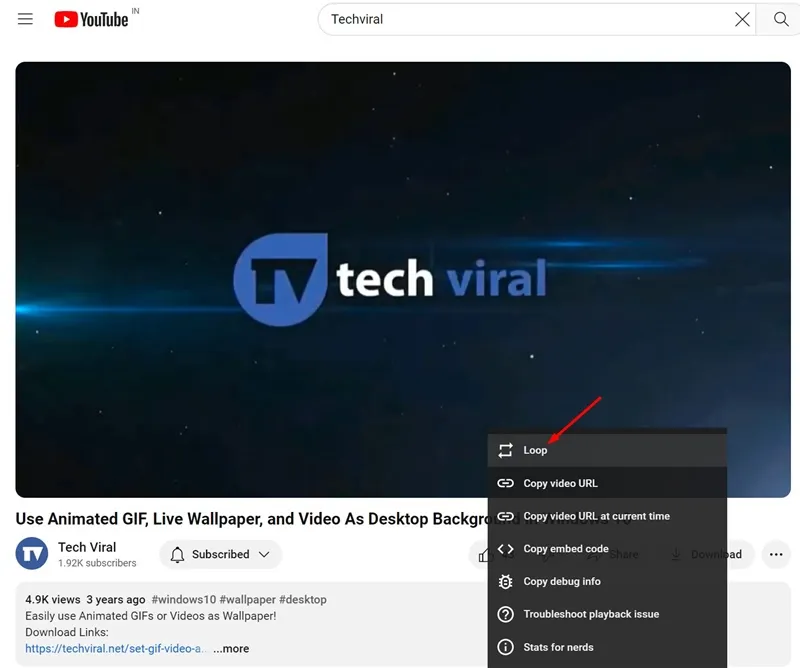
- Om aan de slag te gaan, start u uw favoriete webbrowser en gaat u naar YouTube.com.
- Speel nu de video die u wilt bekijken herhaaldelijk af.
- Wanneer de video begint te spelen, klikt u met de rechtermuisknop in de videospeler en selecteert u Loop.
Dat is het! Hierdoor wordt uw geselecteerde video herhaald. De video wordt continu herhaald totdat u de lus uitschakelt of een andere video afspeelt.
Hoe YouTube-video’s op Android herhalen?
Met de YouTube Android-app bekijk je onderweg video’s. Hier leest u hoe u video’s in de app kunt herhalen.
1. Start de YouTube-app op uw Android-telefoon.
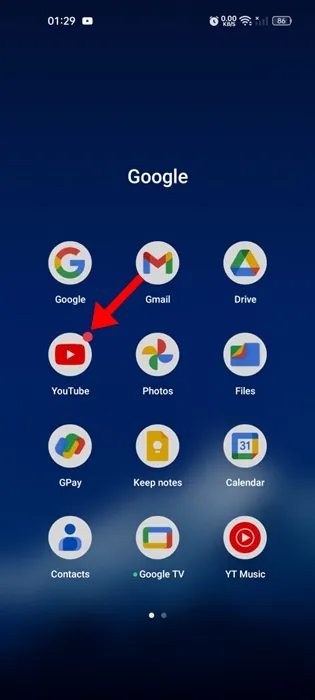
2. Speel nu de video af die u wilt instellen in loop-modus.
3. Wanneer de video begint te spelen, tikt u op Instellingen rechtsboven in het scherm.
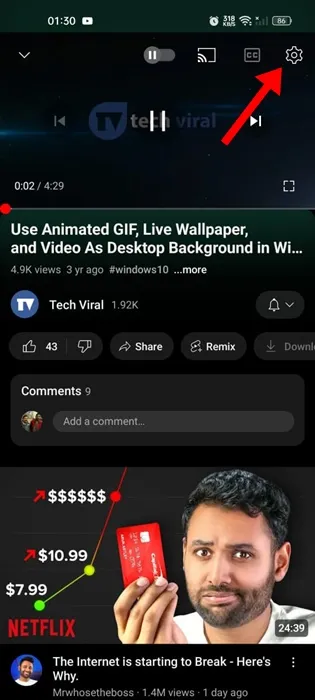
4. Selecteer Aanvullende instellingen in het menu dat verschijnt .
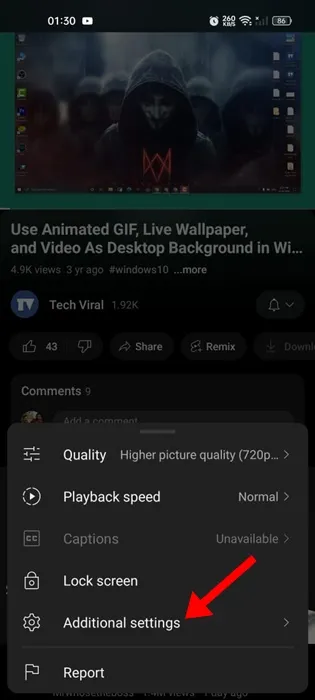
5. Schakel op de prompt Extra instellingen de schakelaar Loop Video in .
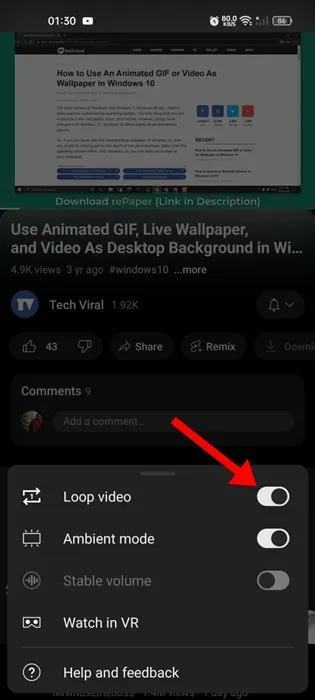
Dat is het! Hierdoor wordt de loop-modus ingeschakeld voor de video die u bekijkt. Om de videoloop af te sluiten, opent u de prompt Extra instellingen en schakelt u de schakelaar voor Loop Video uit.
Hoe YouTube-video’s op de iPhone herhalen?
De stappen voor het herhalen van video’s zijn enigszins anders in de YouTube iPhone-app. Als je de YouTube-app voor iPhone gebruikt, volg dan deze stappen om een YouTube-video te herhalen. Dit is wat u moet doen.
1. Start de YouTube-app op uw iPhone.
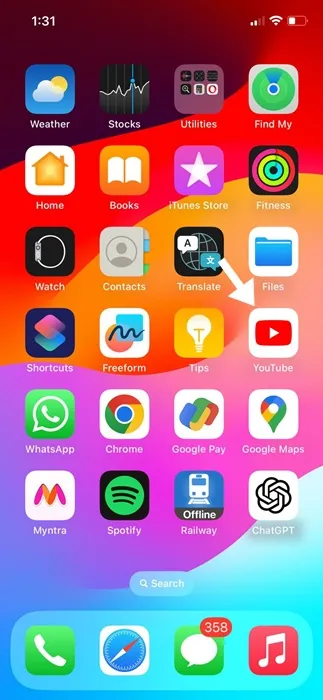
2. Wanneer de YouTube-app wordt geopend, speel je de video af die je in de herhaalmodus wilt zetten.
3. Wanneer de video begint te spelen, tikt u op het tandwielpictogram Instellingen .
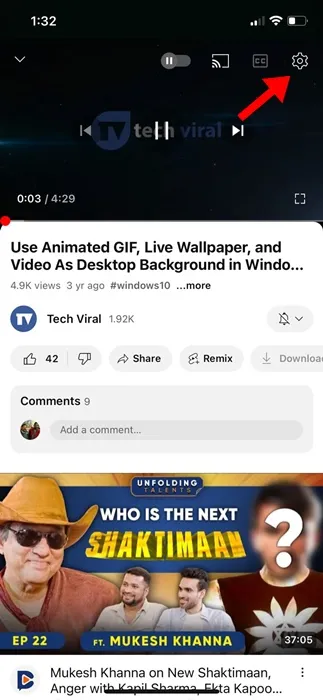
4. Selecteer Aanvullende instellingen in het menu dat verschijnt .
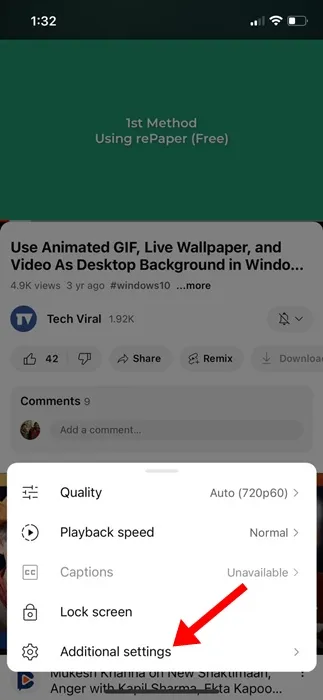
5. Schakel vervolgens de schakelaar voor Loop Video in .
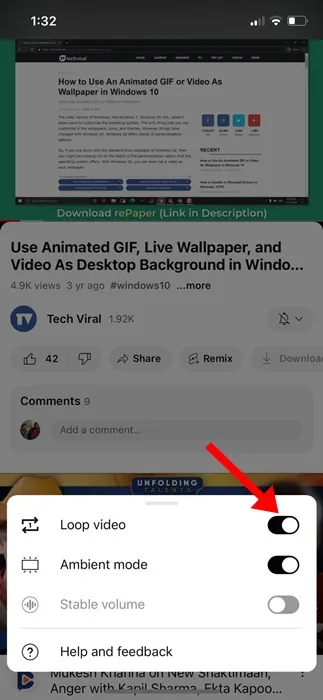
Dat is het! Hierdoor wordt de video die je bekijkt in de YouTube-app voor iPhone herhaald. Om de videolus te beëindigen, schakelt u de schakelaar voor Loop Video uit in stap nr. 5.
Dus dat gaat allemaal over het herhalen van YouTube-video’s. We hebben de stappen gedeeld om YouTube-video’s te herhalen op desktop, Android en iPhone. Dus ongeacht welk platform je ook gebruikt om YouTube-video’s te bekijken, je kunt de stappen volgen die we hebben gedeeld om je favoriete video’s herhaaldelijk te bekijken. Laat het ons weten als je meer hulp nodig hebt over dit onderwerp in de reacties hieronder.